cad倒圆角的操作步骤?以下内容主要是在电子数码产品中针对遇上CAD圆角怎么画等问题,我们该怎么处理呢。接下来就让我们来一起来看看吧,希望能帮你解决到相关问题。
cad倒圆角的操作步骤
1、AutoCAD中倒圆角的快捷键是F,决定圆角大小的是半径值。习惯性先设定半径值再进行倒圆角。具体操作步骤如下:
例:倒圆角R10
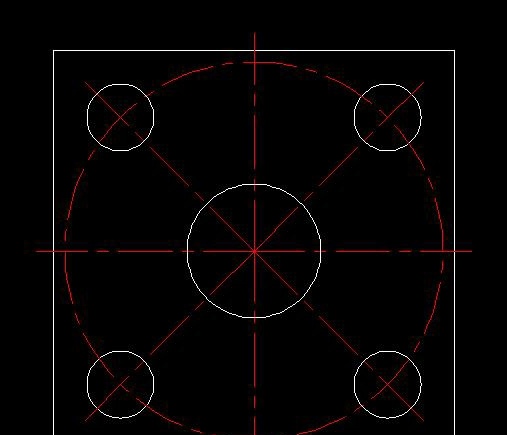
2、输入快捷键“F”,出现提示“选择第一个对象或”(如图),因为我们要先设定半径值,所以在这里不要去选择对象,而是输入“R”,按空格确定;
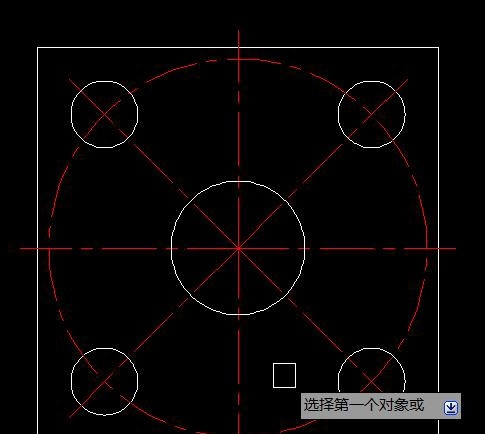
3、完成步骤1后,出现提示“指定圆角半径:”,输入10,按空格确定;
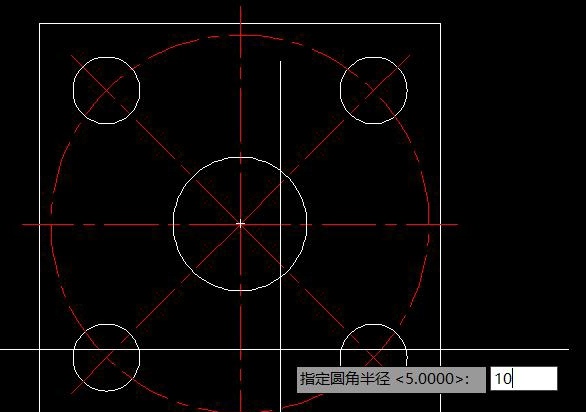
4、完成步骤2后,出现提示“选择第一个对象或”(如图),这时我们在要倒圆角的一边上单击,该条边被选中,出现提示“选择第二个对象,或按住shift键选择以应用角点或”(如图),再在另一边单击,即可完成倒圆角操作(如图);
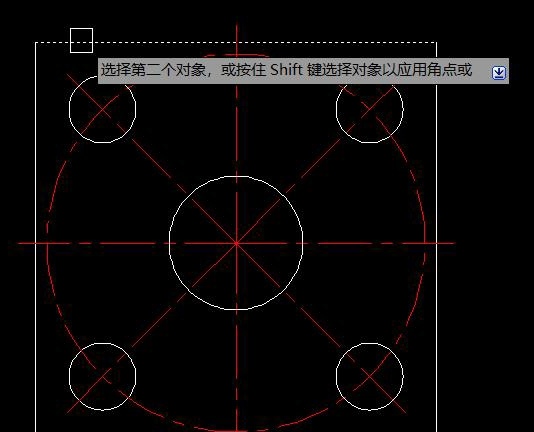
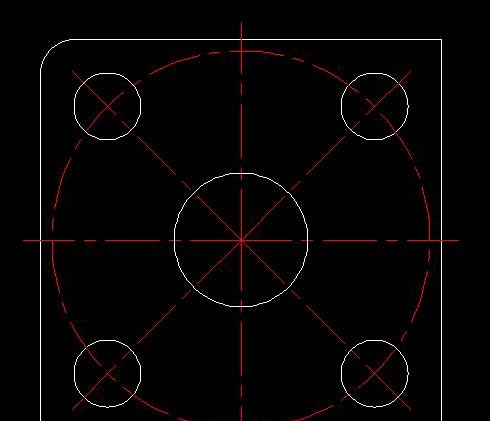
5、按空格键继续执行倒圆角命令,按步骤3进行操作,即可完成对另外三个角的倒圆角
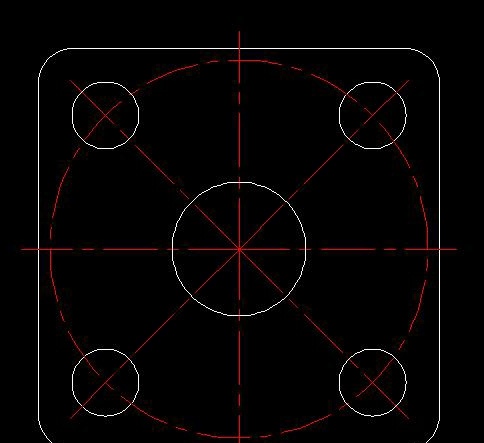
CAD圆角怎么画
第一:在新建的CAD文档中,选择上方【绘图】里的【矩形】工具,按住鼠标拖动绘画出一个矩形,输入法为英文状态,按【F】键加空格,在CAD中【F】键代表的命令是倒圆角,这里演示时是画了一个矩形,其实画两条直线也是可以的;

第二:按下【F】键加空格之后,继续按【R】键加空格,在【指定圆角半径】右侧的输入框中,输入需要的圆角半径值,单击选择直角边的第一条直线后,继续单击选择相邻的第二条直线,即可将直角修改成指定半径的圆角,需要将其他的角修改成圆角时,重复上述的操作即可;
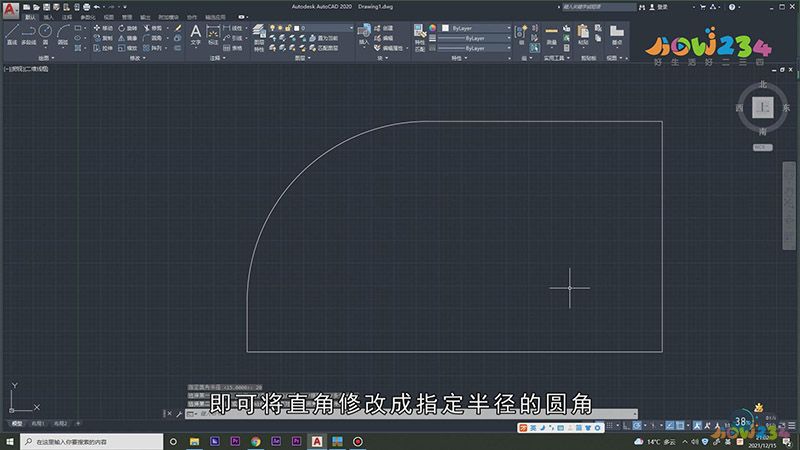
总结
本图文教程演示机型:戴尔-成就5890,适用系统:windows10家庭版,软件版本:AutoCAD 2020;以上就是关于CAD圆角怎么画的全部内容,希望本文的介绍能帮你解决到相关问题,如还需了解其他信息,请关注本站其他相关信息。
